苹果14怎样设置桌面 苹果14系统桌面布局设置教程
发布时间:2023-08-30 17:05:23 浏览数:
苹果14怎样设置桌面,苹果14是一款备受期待的新一代苹果手机,它不仅在外观和性能上有了重大突破,还为用户带来了更加个性化的桌面布局设置,苹果14系统的桌面布局设置教程简单易懂,让用户能够根据自己的喜好和需求,自由地调整桌面的图标和排列方式。无论是喜欢将应用程序集中在一个文件夹中,还是偏爱将常用应用程序放置在桌面上方便快捷操作,苹果14为用户提供了多种选择,让每个人都能打造出独一无二的桌面风格。在这篇文章中我们将为大家详细介绍苹果14的桌面布局设置方法,帮助大家轻松打造理想中的个性化桌面。
步骤如下:
1.首先把手机的系统升级到14,然后长按桌面。
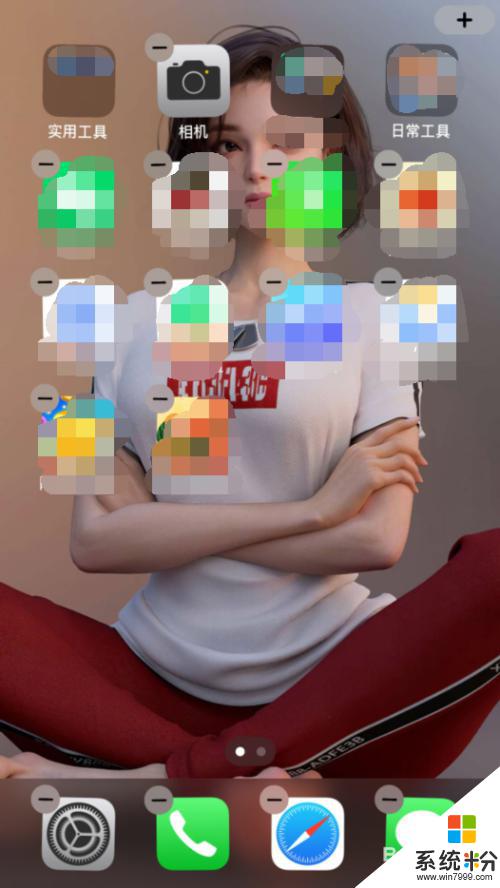
2.在弹出来的内容中,点击左上角的+选项。
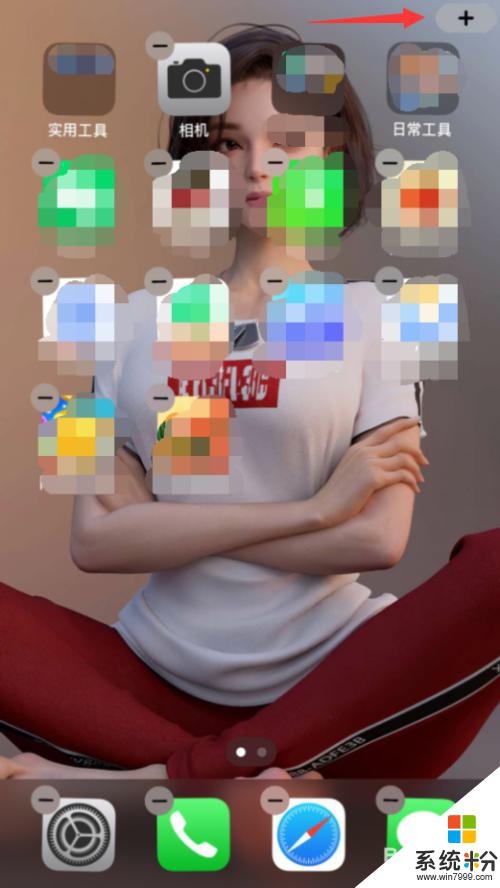
3.进入小组件页面里,就可以看到需要添加的小组件。这里以添加时钟为例。
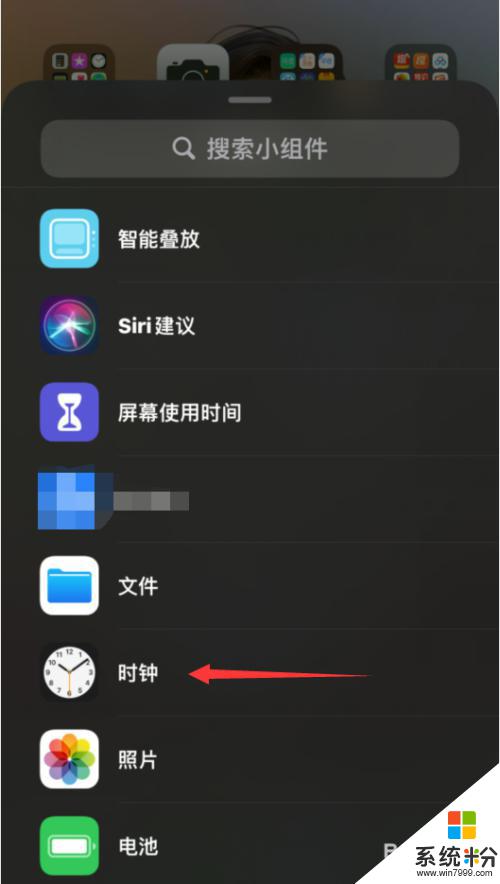
4.在小组件设置页面里,找到时钟。并点击下方的添加小组件。
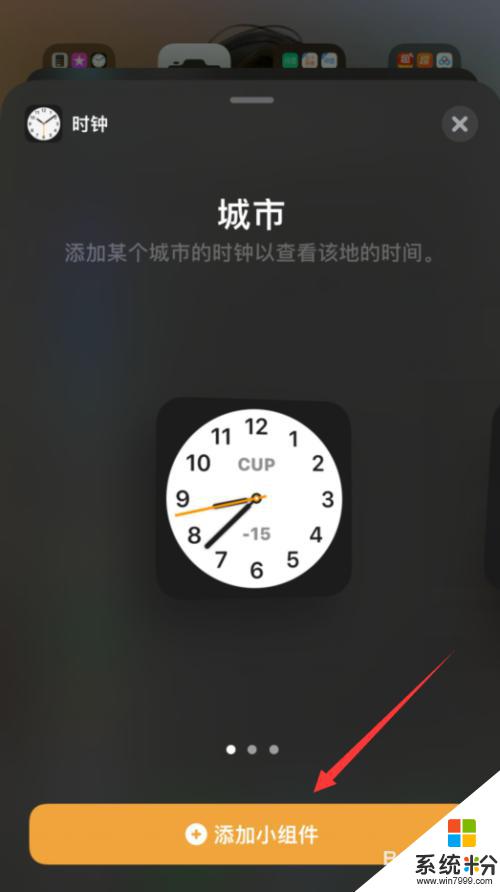
5.则时钟小组件就自动地放入手机桌面上。
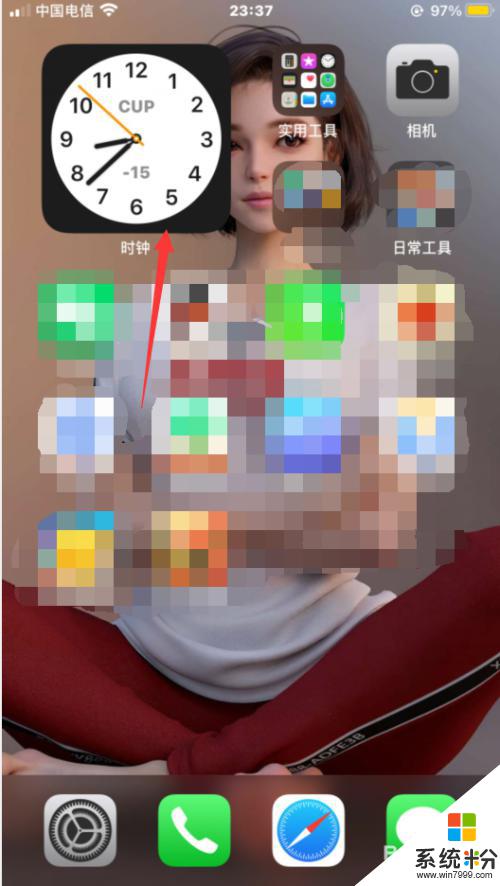
以上就是如何设置苹果14的桌面的全部内容,如果你遇到这种情况,你可以按照小编的步骤解决它,这非常简单快速,一步到位。